Facturas de proveedor¶
En Odoo podemos registrar las facturas de proveedores de forma manual o automática, mientras que el informe de cuentas por pagar pendientes proporciona una visión general de todas las facturas pendientes para ayudarnos a pagar las cantidades correctas a tiempo.
Ver también
Creación de factura¶

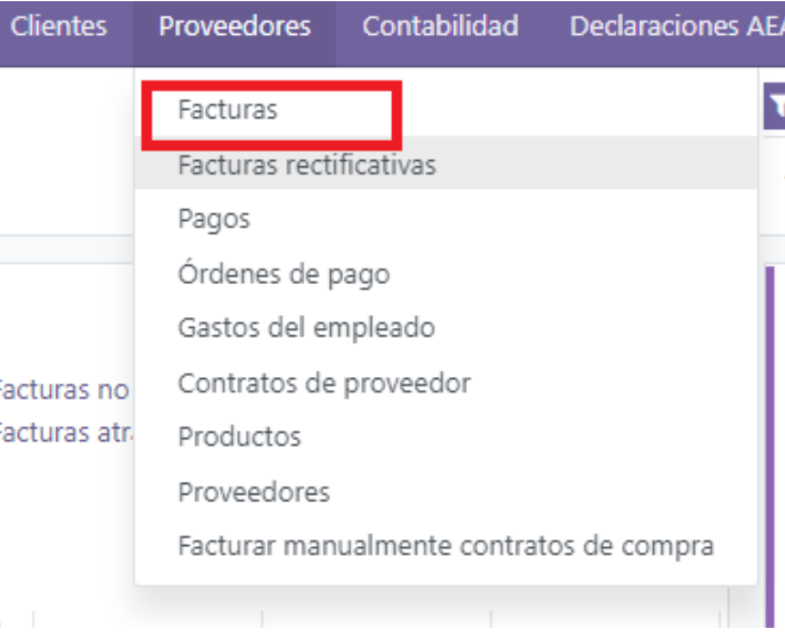
Manualmente¶
Para crear una factura de proveedor de forma manual, vaya a y haga clic en Crear.
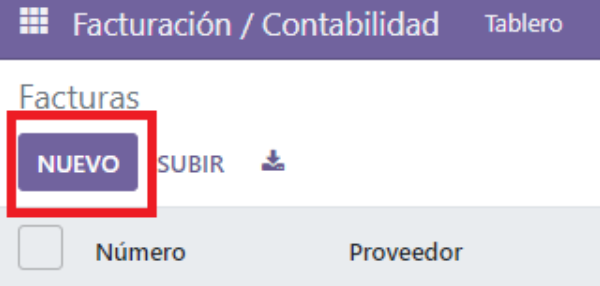
Automáticamente¶
Se pueden crear de forma automática las facturas de proveedores, solo se debe enviar un correo electrónico a un seudónimo de correo electrónico vinculado al diario de compras, o subir un PDF en y, luego, hacer clic en subir.
Finalización de la factura¶
Aunque la factura se cree de forma manual o automática, debe asegurarse de que los siguientes campos se hayan completado correctamente:
Proveedor: Odoo completa la información registrada en órdenes de compra o facturas del proveedor.
Referencia de factura: Número de orden de la factura del proveedor.
Autocompletar: Seleccione una factura para que el documento se complete de forma automática. Debe haber completado el campo de proveedor antes de este campo.
Fecha de factura: Es la fecha de la emisión de la factura del proveedor.
Fecha contable: Es la fecha en la que registramos la factura.
Referencia de pago: Es la forma de pago negociada con el proveedor, se indica automáticamente al registrar.
Banco destinatario: Indica el número de cuenta bancaria donde se va a realizar el pago, la cuenta bancaria del proveedor.
Fecha de vencimiento o Términos de la factura a pagar.
Diario: Selecciona el diario donde se registrará la factura.
Producto: Informamos dónde queremos categorizar las líneas de la factura, previamente tiene que estar parametrizado.
Etiqueta: Pequeño resumen de la línea de la factura
Cuenta: Al informar el producto Odoo la informa automáticamente.
Categoría del activo: Sólo para facturas de activos.
Precio: Base imponible de la línea de producto.
Impuesto: Se informa automáticamente ya que estará previamente parametrizado al informar el producto.
Cantidad: Unidad de la línea de producto (en el caso de que se quiera desglosar).
Precio: Importe unitario del producto.
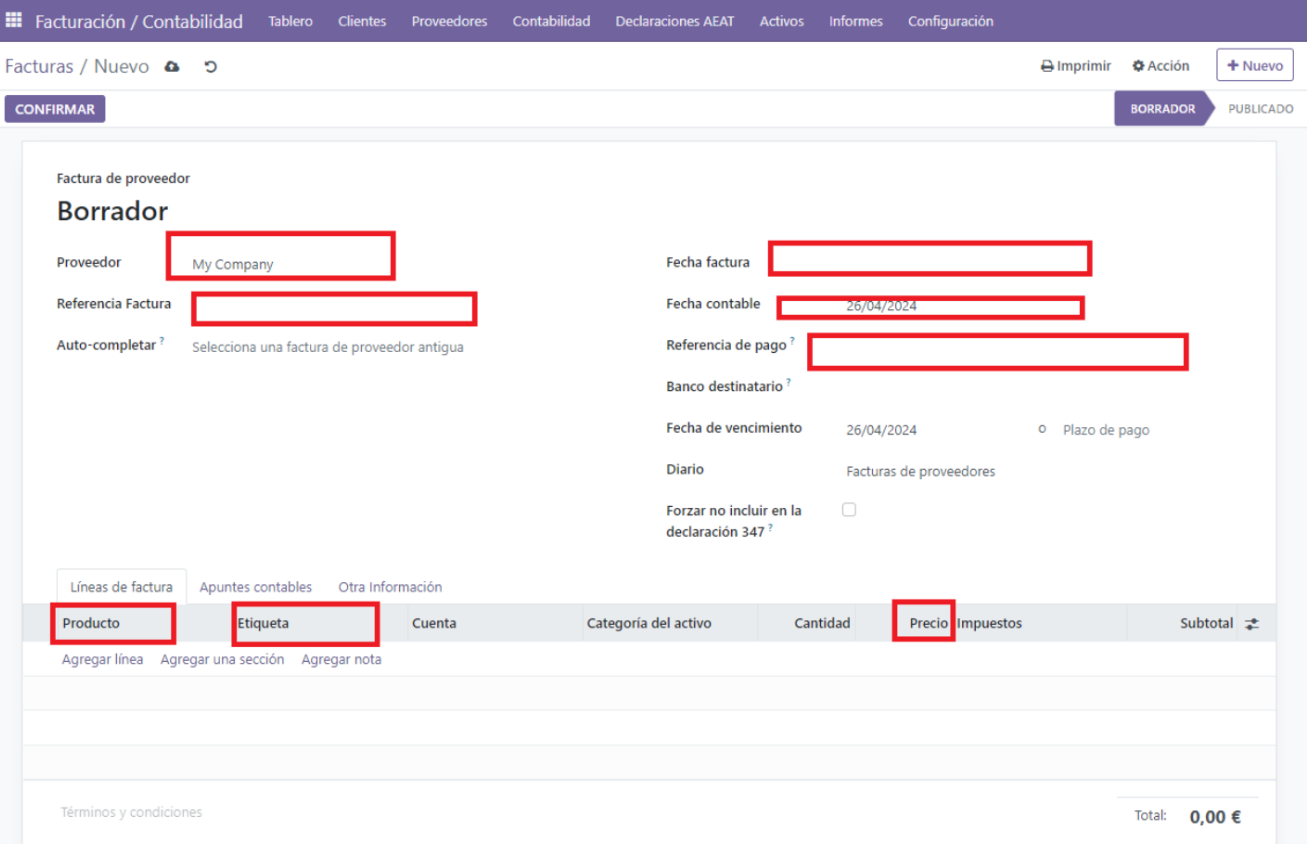
Confirmación de la factura¶
Haga clic en confirmar cuando termine un documento. El estado de su documento cambiará a Publicado y se creará un asiento de diario según la configuración de la factura.
Nota
Una vez que se confirme no podrá editarlo. Si desea hacer algún cambio, tendrá que hacer clic Restablecer a borrador.
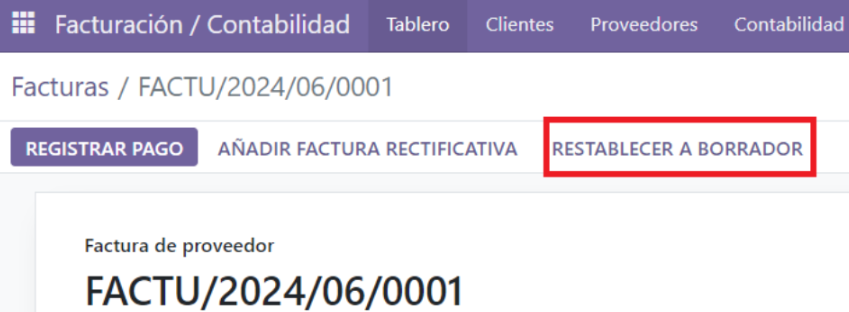
Pago de la factura¶
Disponemos de dos formas de conciliar el pago del proveedor:
1.- Haciendo clic en Registrar Pago, esto hará que aparezca una nueva ventana. Indicar, que para realizar el registro de esta manera debe de estar parametrizado para ello.
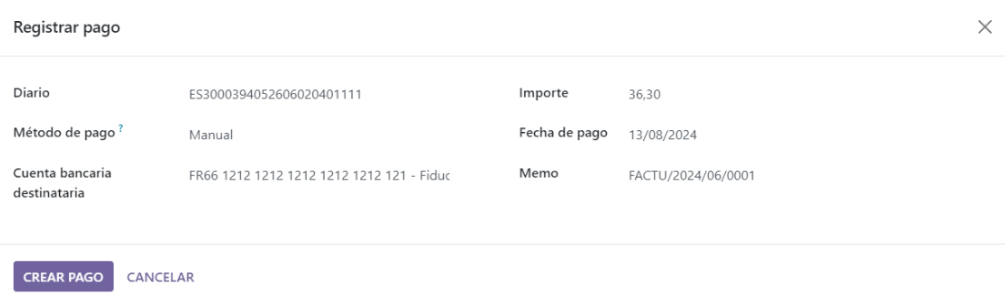
Informamos el Diario del banco, el método de pago, la cuenta bancaria, el importe a pagar (completo o parcial), la fecha en la que se ha realizado el pago y la Memo, la factura con referencia interna.
Cuando pulsemos crear pago la factura quedaría confirmada aparecerá una cinta con el mensaje en proceso de pago hasta que se concilie la factura.
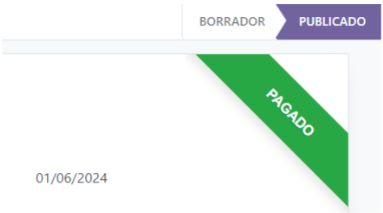
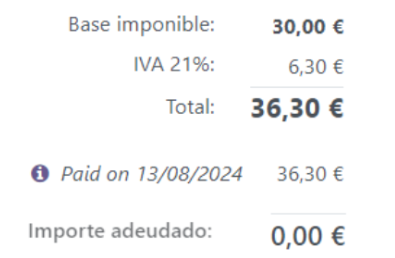
2.- Otra manera es conciliar las facturas directamente desde el banco
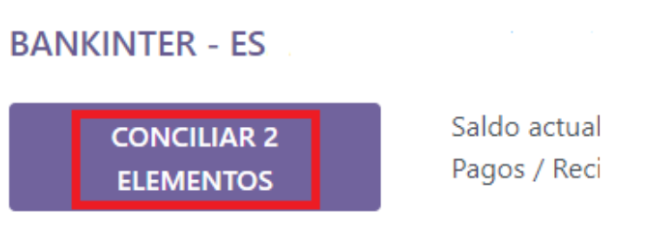
Es la manera recomendada ya que de esta forma se conciliará directamente con la factura del proveedor con el banco.
Informe de partidas abiertas¶
Si desea obtener una vista general de sus facturas de proveedor pendientes y sus fechas de vencimiento correspondientes, use el informe de partidas abiertas. Vaya a .
Haga clic en el nombre de un proveedor para ver la información de todas las facturas con pagos pendientes, su importe, fechas de vencimiento, etc.
Nota
Si hace clic en el botón Guardar podrá exportar toda la información disponible como archivo PDF o XLSX y guardarlo en sus documentos.
Si su proveedor tiene órdenes parciales y le envía facturas cada que envía productos, es posible que reciba varias facturas.